Come aggiungere la casella dell'autore di WordPress senza un plug-in
Pubblicato: 2022-01-25Iniziare (o continuare) il tuo viaggio con WordPress significa che trascorrerai diverse ore cercando di migliorare il tuo sito. Vuoi introdurre modifiche e aggiornamenti che ti facciano distinguere dalla massa o almeno rendere il tuo sito difficile da tenere al passo con i concorrenti.
In altre parole, vuoi presentarti nella migliore luce possibile, che è ciò che ogni proprietario di blog aspira a fare. Se hai cercato di raggiungere questo obiettivo, probabilmente ti sei imbattuto in qualcosa chiamato scatola dell'autore. È una delle migliori aggiunte a un sito.
Tuttavia, l'integrazione di una casella dell'autore può sembrare un po' complicata, motivo per cui molti siti Web ne evitano, commettendo un errore. Non lasciare che questo ti scoraggi dal ottenerlo perché una casella dell'autore può fare miracoli per la credibilità di un sito. Una volta che i nuovi lettori inciampano nel tuo articolo, diventeranno naturalmente curiosi del suo autore.
Noi umani cerchiamo naturalmente qualcosa con cui relazionarci, anche mentre facciamo qualcosa di banale come leggere un articolo online. Quindi, dare ai tuoi lettori l'accesso a più informazioni su di te come autore può aiutarti a creare un seguito fedele. Inoltre, l'aggiunta di una foto insieme alla biografia ti consolida come persona reale agli occhi dei lettori.
Ora, se sei qualcuno che scrive su un campo specifico, il plug-in Simple Author Box PRO può anche servire a legittimarti come esperto. Tuttavia, molte persone non vogliono utilizzare un plug-in e lo aggiungerebbero preferibilmente manualmente. Anche se l'aggiunta di una casella dell'autore di WordPress senza un plug-in può risultare un'impresa, è molto meno difficile di quanto sembri.
Che cos'è una scatola dell'autore e perché ne hai bisogno

Prima di immergerci nell'intero "come?" di aggiungere manualmente una casella dell'autore, spieghiamo un po' di più di cosa si tratta. Non si può mai essere troppo informati su qualcosa che stanno pianificando di aggiungere al proprio sito web. Quindi, una casella dell'autore è quella parte del tuo sito che fornisce a un lettore informazioni sul creatore di un particolare pezzo di scrittura.
Quando si tratta di WordPress, di solito è possibile individuare la casella dell'autore nella parte inferiore di un blog (o articolo). Puoi pensarlo come il personaggio principale di un sito Web poiché consente ai lettori di vedere le credenziali dell'autore per scrivere su un argomento specifico. Al giorno d'oggi quasi chiunque può pubblicare un pezzo scritto su qualcosa, ma non tutti hanno l'autorità e l'istruzione adeguate per parlare.
Una casella dell'autore consente ai tuoi lettori di sapere perché lo fai. È un modo splendido per creare un senso di autenticità. Una casella dell'autore di WordPress è eccezionale perché contiene un'immagine, un'area di testo (per la parte biografica), un collegamento ai vari account di social media dell'autore e persino lavori precedenti. Quindi, l'aggiunta di una casella dell'autore al tuo sito Web include una serie di vantaggi. Oltre ad autenticare il tuo blog, puoi educare i tuoi lettori sull'autore.
Questo, a sua volta, aggiunge il tuo blog al portfolio dell'autore, che li promuove e li rende più "desiderabili" nel loro campo. Ora hai un autore legittimato che sta diventando familiare ai tuoi lettori, quindi è più probabile che tornino e cerchino più contenuti. Soprattutto se riescono a trovare l'autore su diverse piattaforme di social media, grazie ai link nella tua casella dell'autore, quindi è una situazione vantaggiosa per tutti.
Ora che abbiamo coperto (alcuni dei) vantaggi, è tempo di mostrarti come aggiungere una casella dell'autore di WordPress senza plug-in. Preparati per un po' di lavoro manuale in stile digitale.
Come aggiungere la casella dell'autore di WordPress senza un plug-in
Alcuni temi WordPress supportano già le caselle dell'autore, rendendone facile l'aggiunta. Tutto quello che devi fare è inserire i dettagli dei tuoi scrittori e caricare le loro foto di Gravatar. Ciò aggiungerà automaticamente le loro informazioni (rispettivamente) in fondo ai post che scrivono.
Vediamo quali passaggi dobbiamo fare per questo metodo:
- Una volta aperta la dashboard di amministrazione di WordPress, andrai alla scheda "Utenti".
- Successivamente, passa il puntatore del mouse sul nome di un autore. Ciò rivelerà le opzioni WordPress disponibili.
- Seleziona l'opzione Modifica e inserisci i dettagli dell'autore nella sezione Modifica utente.
- Dopo aver compilato tutti i campi necessari e essere soddisfatto di come appare, premere il pulsante Aggiorna utente.
Prima di iniziare a creare caselle dell'autore senza un plug-in, ci sono alcune precauzioni che dovresti prendere. Per prima cosa, che dire dei tuoi lettori e clienti? Una volta che decidi di apportare modifiche alla tua pagina, sarà inattiva per un po', ovviamente. Quindi, per la folla in generale, sarà inutilizzabile.
Questo ti mette a rischio di perdere i fedeli clienti. Quando le persone cercano qualcosa su Google e riscontrano solo un errore, probabilmente si interesseranno altrove. Bene, non tollereremo nulla di tutto ciò. Consentici di fornirti informazioni su una funzione chiamata modalità di manutenzione. Cosa serve?
Lo scopo della modalità di manutenzione è avvisare i tuoi visitatori che no, la tua pagina non è sparita, semplicemente in costruzione. Con stile, ovviamente. E WordPress ha il plugin perfetto per il lavoro. Il plug-in Coming Soon & Maintenance Mode è esattamente ciò di cui hai bisogno. Una delle sue caratteristiche principali è la versatilità: è compatibile con qualsiasi tema WordPress. Il suo generatore di pagine drag-and-drop lo rende molto facile da usare. E non si ferma alla creazione di pagine in modalità di manutenzione. Puoi creare pagine di destinazione, pagine di attivazione, pagine di vendita, pagine in arrivo, ecc. Quindi, mentre lavori sodo, i tuoi clienti possono ancora vedere le parti del sito che non sono in costruzione.
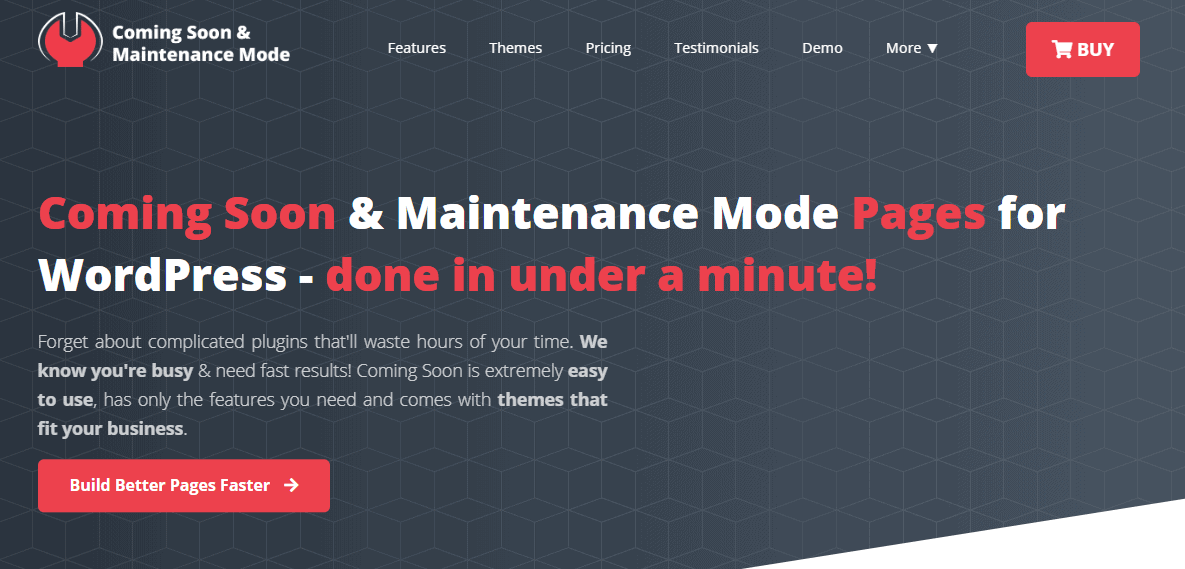
Un'altra cosa che dovresti coprire prima di creare scatole d'autore è la sicurezza. La scrittura manuale di un codice è una cosa delicata. Ciò significa che sei destinato a incontrare problemi. E non puoi mai sapere quale gravità saranno. Quella è la tua rete di sicurezza. Prima che le cose diventino scivolose, aiutati usando WP Reset. Il plug-in offre diverse opzioni: creare istantanee automatiche con un clic prima di qualsiasi modifica significativa, controllare i file principali per vedere se mancano o sono danneggiati e ripristinarli, eseguire il backup di tutti i dati su Dropbox, Cloud o Google Drive e altro ancora.
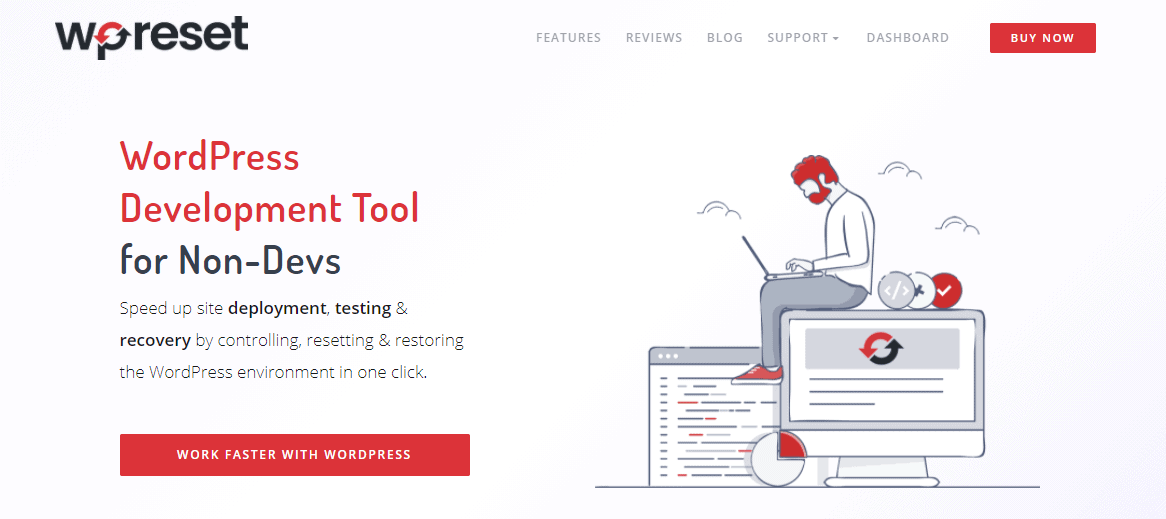
Se ti capita di incasinare così tanto da incontrare il temuto schermo bianco, WP Reset ha uno strumento di script di ripristino di emergenza autonomo. Puoi accedervi tramite un link sicuro per far funzionare di nuovo il tuo sito. Il plugin non è solo un'opzione, è una necessità.
Ora che abbiamo trattato la sicurezza e la soddisfazione del cliente, è ora di tornare al riquadro dell'autore. Hai completato i passaggi precedenti e aggiunto le informazioni sullo scrittore ai temi di WordPress che hanno il supporto della casella dell'autore? Quindi puoi scrivere del codice. Bene, più come, puoi aggiungere del codice al file single.php o functions.php. Che devi anche essere in grado di localizzare. Quindi andiamo su quello.

( Attenzione : questo processo richiederà l'utilizzo dell'editor dei temi. Il più piccolo errore può causare il crash dell'intero sito. Se non l'hai già fatto, fai riferimento alla sezione WP Reset.)
Aggiungi manualmente una casella dell'autore tramite il file single.php del tuo tema :
- Apri la dashboard di amministrazione di WordPress. Fai clic su Aspetto, quindi vai su Editor temi. Aggiungi manualmente una casella dell'autore tramite il file single.php del tuo tema:
- Individua la sezione File del tema in alto a destra e scegli il file Post singolo (single.php).
- Prima di modificare o incollare qualsiasi codice nel file single.php, creane una copia utilizzando un client FTP. Ciò ti consentirà di tornare al file originale in caso di errori nel nuovo codice. Oppure, usa WP Reset poiché può anche ripristinare l'intero sito.
- Ora è il momento di inserire il codice. Incollerai le seguenti righe di codice sotto la funzione 'the_content()' e sopra il contenitore div principale del tuo contenuto. Successivamente, fai clic sul pulsante Aggiorna file.
Avviso: il codice è solo per il file single.php
<div class="su-autore">
<div class="about-author-image">
<?php echo get_avatar(get_the_author_meta('ID'), 250); ?>
</div>
<div class="about-author-text">
<h3>Informazioni su <?php echo get_the_author_meta( 'display_name'); ?></h3>
<?php echo wpautop(get_the_author_meta('description')); ?>
<a href="<?php echo get_author_posts_url(get_the_author_meta('ID')); ?>”>Visualizza tutti i post di <?php the_author(); ?></a>
</div>
</div>
I due contenitori div contengono le informazioni biografiche dell'autore (classificate 'about-author-text') e l'immagine dell'autore (classificata 'about-author-image'). L'immagine dell'autore viene acquisita tramite la funzione get_avatar(), che richiede due parametri: la dimensione dell'immagine in pixel e l'ID dell'autore. Il Gravatar collegato all'e-mail che hai inserito nella pagina Modifica utente viene recuperato non appena i parametri vengono superati.
Successivamente, puoi modellare la casella dell'autore come desideri. La casella dell'autore che puoi vedere è stata disegnata utilizzando il codice CSS di seguito:
.sull'autore {
colore di sfondo: #f8f9fa;
imbottitura: 20px; }
.sull'autore::dopo {
contenuto: "";
chiaro: entrambi;
display: tavolo; }
.about-author-image {
galleggiante: sinistra;
larghezza: 20%; }
.su-testo-autore {
galleggiante: a destra;
larghezza: 75%; }
Usa un plug-in per creare scatole per autori professionali
Abbiamo spiegato come aggiungere una casella dell'autore di WordPress senza un plug-in. Hai visto i passaggi, il codice e i rischi. Non importa quanto sei bravo con WordPress, sei sempre a un passo dal rompere il tuo tema. Inoltre, se decidi di non entrare in modalità di manutenzione, i visitatori del tuo sito possono guardare mentre commetti errori.
Anche se l'hai inserito, l'aggiunta di una casella dell'autore non dovrebbe essere un motivo per perdere tempo prezioso in modalità di manutenzione. Non quando puoi usare un plugin e risparmiarti un sacco di problemi. L'intero processo che abbiamo coperto? È del tutto possibile con un plug-in facile da usare come Simple Author Box PRO. Puoi farlo in pochi minuti e senza alcun rischio.
Simple Author Box PRO
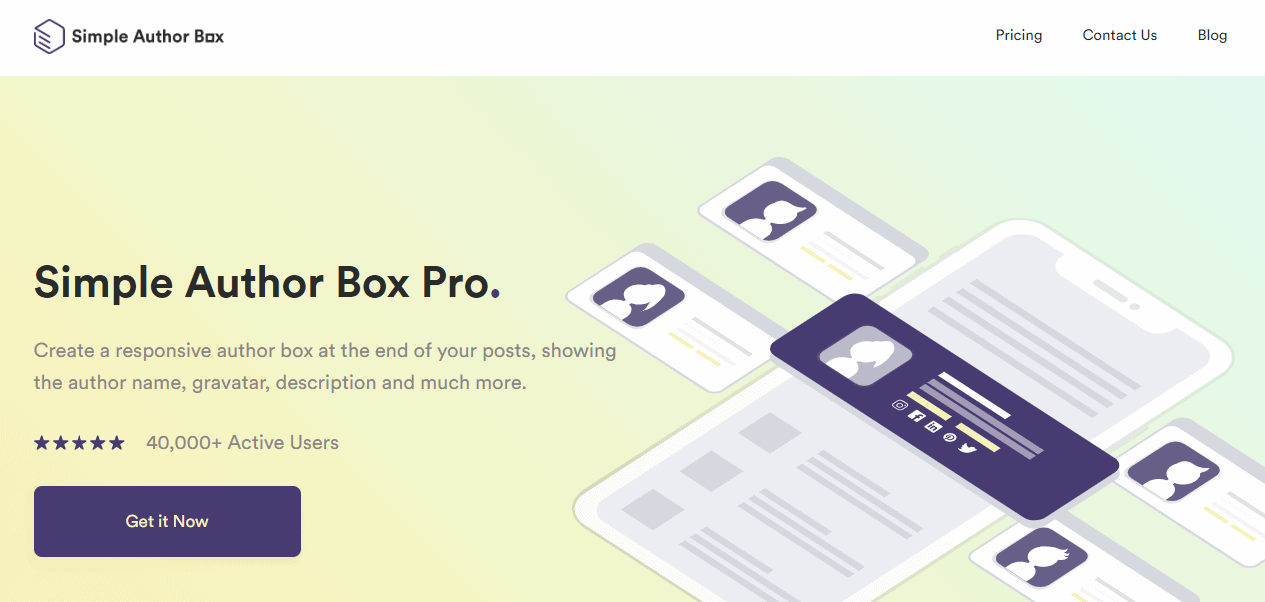
Simple Author Box PRO ha una perfetta integrazione con WordPress, semplificandone la configurazione e l'utilizzo. Questo plugin ti consente di aggiungere una casella autore reattiva OVUNQUE sul tuo sito. E non solo, ma puoi abbellirlo con tipografia, combinazioni di colori, layout, margini, icone dei social media (oltre quarantacinque opzioni) e altro ancora. L'aspetto della casella dell'autore è sotto il tuo controllo. Puoi anche saltare alla pagina di Gravatar per cambiare l'icona del tuo autore: fallo direttamente dal plugin.
Caratteristiche:
- Autori ospiti (facilita il contributo e il blogging consentendoti di assegnare facilmente gli autori ospiti)
- Autori multipli (più autori che lavorano insieme? Dai credito a tutti senza problemi)
- Blocco Gutenberg (Semplifica la creazione e la modifica della tua casella dell'autore)
- Controllo dei collegamenti (regola il comportamento dei collegamenti della casella dell'autore. Lasciali aprire in nuove schede o assegna loro l'attributo di collegamento nofollow)
- Altri widget (mostra un po' di affetto agli autori più famosi del tuo blog mettendoli in mostra)
- E altro ancora!
Di seguito puoi vedere due caselle dell'autore demo che sono state create utilizzando Simple Author Box PRO.
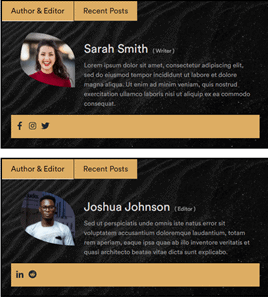
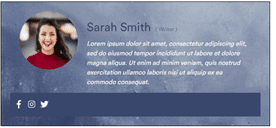
Sommario
Le scatole dell'autore sono una delle migliori aggiunte a qualsiasi sito web. Questo articolo mostra come aggiungere una casella dell'autore a WordPress senza un plug-in. Quella che era iniziata come una sfida è finita per essere un processo semplice. Tuttavia, semplice non significa perfetto.
L'aggiunta manuale di una casella dell'autore comporta molti rischi. Devi lavorare direttamente sul codice. Se non entri in modalità di manutenzione, i tuoi lettori possono vederti commettere errori. Inoltre, puoi arrestare in modo anomalo il tuo sito in qualsiasi momento del processo. È facile sbagliare e sbagliare.
E se non hai utilizzato WP Reset, tutto il tuo duro lavoro è sparito. Quindi, in questo caso, i rischi superano la ricompensa. Fortunatamente, esiste una soluzione migliore e più semplice. Plugin come Simple Author Box esistono per aiutarti. Puoi aggiungere caselle dell'autore più velocemente, più facilmente e senza mettere a rischio la tua pagina. La nostra raccomandazione è il plugin, ma la scelta è sempre tua.
